4.2 万 Star!开发 Web 和移动端应用的全栈平台
【导语】:Meteor 是一个用 JS 开发现代 Web 应用程序的平台。它是开源的,在 GitHub 上有 4.2 万 Star。

Meteor 是什么?
官方文档是这样描述 Meteor 的:Meteor 是一个用于开发 Web 和移动端应用的全栈 JavaScript 平台。它包含一系列用于实现客户端实时响应的技术和与之配合的一个构建工具,以及来自 Node.js 和常规 JavaScript 社区的精选软件包。
简而言之,用户可以便捷的使用 Meteor 平台搭建一套从前端到移动端再到后端的全栈实时响应式系统,且具有以下优点:
- 用户在前端、移动端和后端等不同开发环境中可以仅使用 JavaScript 一种语言 进行开发。
- Meteor 中由后端主动传送数据给前端渲染,而不是等前端 HTML 发起请求,称之为 数据连接线。
- Meteor 关注 JavaScript 生态系统, 为用户带来 JavaScript 活跃社区中最佳的部分。
- Meteor 提供 全栈式的响应支持, 使得用户用最小的开发代价让页面反应真实的数据。
GitHub 链接:
https://github.com/meteor/meteor
快速上手
Meteor 支持 MacOS、Windows 和 Linux 平台。Windows上,首先安装 Chocolatey,然后使用管理员权限运行以下命令:
choco install meteor
MacOS 或 Linux 平台直接从终端中安装 Meteor 最新发布版本:
curl https://install.meteor.com/ | sh
由于网络问题,国内安装时请注意启用代理
Windows 安装程序支持 Win 7,Win 8.1,Windows Server 2008 和 Windows Server2012。命令行安装程序支持 MacOS 10.7(Lion)及更高版本,以及 x86 和 x86_64 体系结构上的 Linux。Meteor 安装好后创建一个项目:
meteor create try-meteor
本地运行:
cd try-meteor
meteor
# Meteor server running on: http://localhost:3000/
项目默认启动3000端口,如果3000端口被占用,可以通过添加 --port <指定的端口> 参数进行配置,成功运行后截图如下:
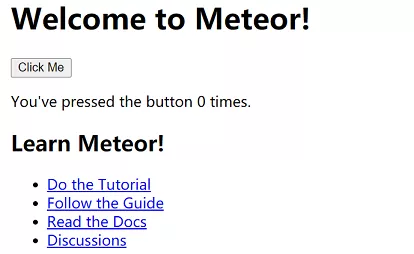
项目目录如下:
client/main.js # 浏览器端JS脚本
client/main.html # 初始化HTML
client/main.css # 初始化CSS
server/main.js # 服务端启动脚本
test/main.js # 测试脚本
package.json # npm包管理
package-lock.json # npm依赖描述
node_modules/ # node_modules
.meteor/ # meteor内部架构文件
.gitignore # .gitignore
前端比较简单,这里好奇一下 Meteor 后端的启动代码,打开后发现及其简洁:
import { Meteor } from 'meteor/meteor';
Meteor.startup(() => {
// code to run on server at startup
});
可以看到 Meteor 针对后端启动代码进行了全方位的封装,使用起来非常简单,具体封装这里不详细展开,有兴趣可以查看 官方网站 和 Meteor github开源代码 。
下面我们尝试通过 Meteor 创建一个简单的 Todo 项目 simple-todos ,从项目中入门 Meteor 的使用。
Todo 项目入门体验
创建项目
首先按照 快速上手 中命令创建项目 simple-todos:
meteor create simple-todos
cd simple-todos
meteor
修改前端展示模板
首先, 从 HTML 入口文件中移除掉初始化项目代码 (仅留下 <head> 标签):
<!-- client/main.html -->
<head>
<title>simple-todos</title>
</head>
在 simple-todos 目录中创建 imports 文件夹,然后在 imports 中创建多个文件,如下:
<!-- imports/ui/body.html -->
<body>
<div class="container">
<header>
<h1>Todo List</h1>
</header>
<ul>
{{#each tasks}}
{{> task}}
{{/each}}
</ul>
</div>
</body>
<template name="task">
<li>{{text}}</li>
</template>
// imports/ui/body.js
import { Template } from 'meteor/templating';
import './body.html';
Template.body.helpers({
tasks: [
{ text: 'This is task 1' },
{ text: 'This is task 2' },
{ text: 'This is task 3' },
],
});
在前端的 JavaScript 入口文件 client/main.js 中, 移除所有代码并且引用 imports/ui/body.js:
// client/main.js
import '../imports/ui/body.js';
import 的工作原理和项目代码组织可以参考官网 项目结构组织 .此时,我们浏览器中的展示就变成了:
Todo List
- This is task 1
- This is task 2
- This is task 3
接下来我们了解一下上面代码都做了什么:
HTML 模板渲染
Meteor 在转化 HTML 文件时会识别三个标签: <head>, <body>, 和 <template>.
所有 <head> 和 <body> 标签中的内容都会被分别添加到 HTML 页面的 head 和 body 部分。
所有 <template> 标签中的内容会被编译为 Meteor 模板, 在 HTML 中能通过 {{> templateName}} 进行引用,在 JavaScript 文件中通过 Template.templateName 进行引用。
同样的,JavaScript 中能通过 Template.body 引用 HTML 的 body 部分,把它当作一个父模块,可以包含其他子模板.
给 HTML 模板添加逻辑代码
HTML 文件中所有的代码都会被 Spacebars 编译器 进行编译。Spacebars 允许你能通过双重大括号括起来的语句对视图添加逻辑代码或数据,如 {{#each}} 和 {{#if}} 。
可以通过定义 helpers 从 JavaScript 代码中传递数据给前端页面。在上述代码中, 在 Template.body 中定义了一个 tasks 的 helper, 这个 helper 返回一个数组。在 HTML 的 body 标签中, 我们可以使用 {{#each tasks}} 遍历数组,对每一个值添加 task 模板。在每个 tash 模板中, 可以通过 {{text}} 展示每个数组项的 text 属性。
CSS 样式渲染
为了更好的体验,建议在项目中复制粘贴下面的样式代码:
/* client/main.css */
body {
font-family: sans-serif;
background-color: #315481;
background-image: linear-gradient(to bottom, #315481, #918e82 100%);
background-attachment: fixed;
position: absolute;
top: 0;
bottom: 0;
left: 0;
right: 0;
padding: 0;
margin: 0;
font-size: 14px;
}
.container {
max-width: 600px;
margin: 0 auto;
min-height: 100%;
background: white;
}
header {
background: #d2edf4;
background-image: linear-gradient(to bottom, #d0edf5, #e1e5f0 100%);
padding: 20px 15px 15px 15px;
position: relative;
}
#login-buttons {
display: block;
}
h1 {
font-size: 1.5em;
margin: 0;
margin-bottom: 10px;
display: inline-block;
margin-right: 1em;
}
form {
margin-top: 10px;
margin-bottom: -10px;
position: relative;
}
.new-task input {
box-sizing: border-box;
padding: 10px 0;
background: transparent;
border: none;
width: 100%;
padding-right: 80px;
font-size: 1em;
}
.new-task input:focus{
outline: 0;
}
ul {
margin: 0;
padding: 0;
background: white;
}
.delete {
float: right;
font-weight: bold;
background: none;
font-size: 1em;
border: none;
position: relative;
}
li {
position: relative;
list-style: none;
padding: 15px;
border-bottom: #eee solid 1px;
}
li .text {
margin-left: 10px;
}
li.checked {
color: #888;
}
li.checked .text {
text-decoration: line-through;
}
li.private {
background: #eee;
border-color: #ddd;
}
header .hide-completed {
float: right;
}
.toggle-private {
margin-left: 5px;
}
@media (max-width: 600px) {
li {
padding: 12px 15px;
}
.search {
width: 150px;
clear: both;
}
.new-task input {
padding-bottom: 5px;
}
}
样式修改后如图:
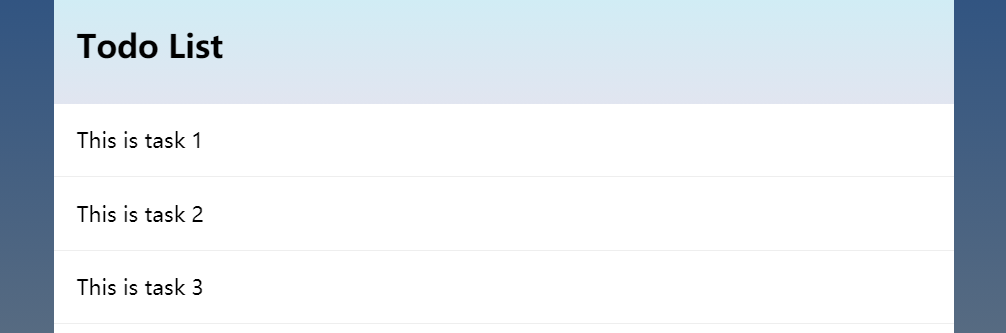
下一步, 我们将会使用 helpers 让模板页面展示来自数据库集合中的数据。
集合
集合是一个特殊的数据结构,它将你的数据存储到 MongoDB 数据库中。集合前后端都可以访问到,且可以自动更新,因此每一个连接的用户浏览器都能进行实时地同步。
JavaScript 中调用 new Mongo.Collection("my-collection") 可以轻松的创建一个集合。这条代码在服务端的 MongoDB 中创建了一个 my-collection 集合,与此同时在客户端创建了一个连接服务端的缓存。
定义一个新的 imports/api/tasks.js 模块, 这个模块创建了一个 Mongo 集合并且导出:
// imports/api/tasks.js
import { Mongo } from 'meteor/mongo';
export const Tasks = new Mongo.Collection('tasks');
注意新文件放在 imports/api 目录下。这个目录主要用于存储项目中 API 相关的文件。除了放集合文件,还可以添加 "publications" 读取文件和 "methods" 写入集合文件。相关请参考 项目组织结构 。
在 server/main.js 引用 imports/api/tasks.js :
// server/main.js
import '../imports/api/tasks.js';
接下来修改客户端 JavaScript 文件,改为从服务端集合中获取任务,替代原来的数组。
// imports/ui/body.js
import { Template } from 'meteor/templating';
import { Tasks } from '../api/tasks.js';
import './body.html';
Template.body.helpers({
tasks() {
return Tasks.find({});
},
});
代码修改后页面之前显示的任务列表为空,这是因为目前数据库中还未存入任何数据。
从服务端控制台添加任务
集合里的数据项被称为文档(documents)。新建一个终端程序,切换到项目根目录下,输入:
meteor mongo
然后输入:
db.tasks.insert({ text: "Hello world!", createdAt: new Date() });
浏览器中页面立即展示出了你新建的任务。可以看到不需要在服务端或前端写其他任何连接代码,一切自动完成。
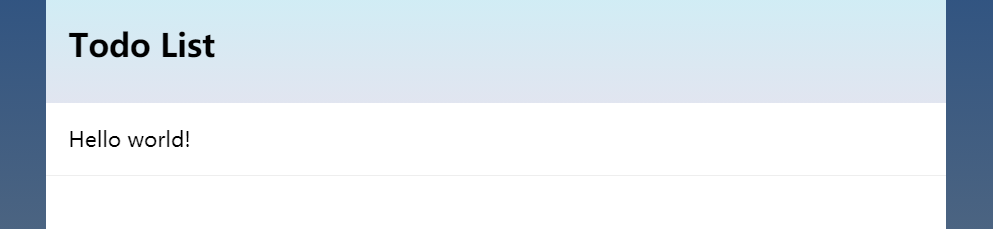
可以尝试通过终端新增几条任务,接下来尝试通过函数创建任务而不是终端手动输入。
通过表单添加任务
首先在 HTML 中添加表单:
<!-- imports/ui/body.html -->
<div class="container">
<header>
<h1>Todo List</h1>
<form class="new-task">
<input type="text" name="text" placeholder="Type to add new tasks" />
</form>
</header>
<ul>
{{#each tasks}}
{{> task}}
{{/each}}
</ul>
</div>
</body>
<template name="task">
<li>{{text}}</li>
</template>
JavaScript 中监听 submit 事件:
// imports/ui/body.js
<template name="task">
<li>{{text}}</li>
</template>
// 新增代码
Template.body.events({
'submit .new-task'(event) {
// 阻止浏览器自动提交
event.preventDefault();
// 从元素中获取值
const target = event.target;
const text = target.text.value;
// 像集合中插入任务
Tasks.insert({
text,
createdAt: new Date(), // current time
});
// 输入完成后清除表单
target.text.value = '';
},
});
在浏览器上打开一个新的客户端窗口,在其中一个输入任务,你会发现所有客户端都同时更新。
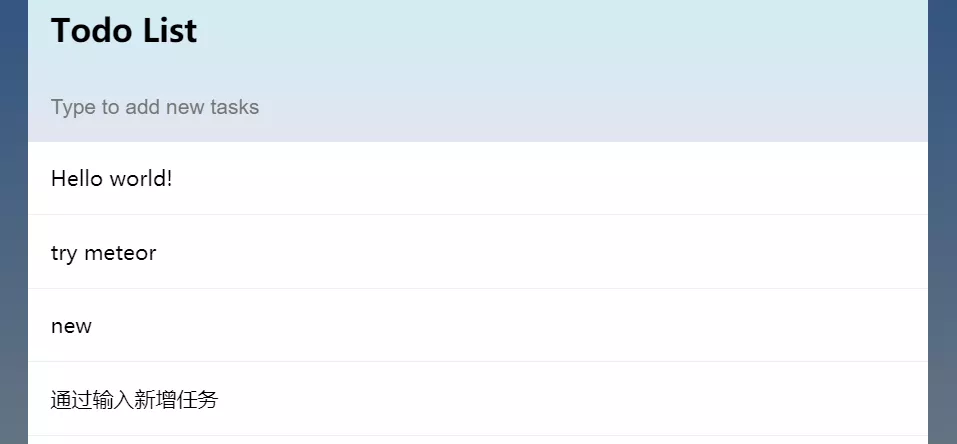
点击删除任务
修改 task 模板,新建一个 checkbox 和删除按钮。
<!-- imports/ui/task.html -->
<template name="task">
<li class="{{#if checked}}checked{{/if}}">
<button class="delete">×</button>
<input type="checkbox" checked="{{checked}}" class="toggle-checked" />
<span class="text">{{text}}</span>
</li>
</template>
删除之前的 task 模板:打开 imports/ui/body.html,删掉 <template name="task">...</template> 部分。在新增的页面元素中添加监听事件:
// imports/ui/task.js
import { Template } from 'meteor/templating';
import { Tasks } from '../api/tasks.js';
import './task.html';
Template.task.events({
'click .toggle-checked'() {
// 取 checkbox 相反值
Tasks.update(this._id, {
$set: { checked: ! this.checked },
});
},
'click .delete'() {
Tasks.remove(this._id);
},
});
同样的,body 模板中也需要更新:
// imports/ui/body.js
import { Tasks } from '../api/tasks.js';
import './task.js';
import './body.html';
上述修改后,点击就可以完成修改或删除事件。
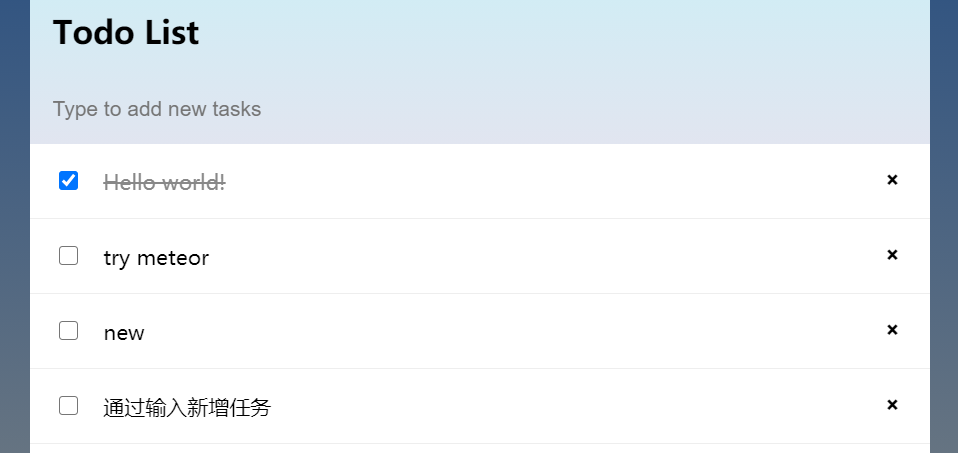
在安卓或 iOS 上运行
Meteor 目前还不支持 windows 构建移动端,windows 用户可以跳过,由于生产环境限制文章无法提供截图,请自行尝试。
在 iOS 模拟器上运行
在项目根目录运行:
meteor install-sdk ios
完成后运行:
meteor add-platform ios
meteor run ios
完成后会发现 iOS 模拟器上就能弹出应用。
在安卓模拟器上运行
在根目录输入:
meteor install-sdk android
然后输入:
meteor add-platform android
同意所有的 license 声明,然后输入
meteor run android
完成后安卓端也能顺利运行。
Meteor 学习资源
以上为 Meteor 简单入门体验,如果需要深入了解 Meteor 特性,可以参考以下资源。
- 官方入门指导 。
- 官方推荐通过 Stack Overflow 提出技术性问题,注意带上 meteor 标签。
- 访问 Meteor 论坛 。
- Meteor 核心 API 文档 Meteor docs .
- Atmosphere ,Meteor 的非官方代码包库。
- Awesome Meteor 是社区总结的一系列 包 和 资源.
开源前哨 日常分享热门、有趣和实用的开源项目。参与维护 10万+ Star 的开源技术资源库,包括:Python、Java、C/C++、Go、JS、CSS、Node.js、PHP、.NET 等。
4.2 万 Star!开发 Web 和移动端应用的全栈平台的更多相关文章
- ubuntu下安装 gSOAP 用于C/C++开发web service服务端与客户端
昨天在ubuntu下进行安装gSOAP,费了很多时间,没成功,今天又来找了大量教程资料,终于一次成功,这里写下自己的安装步骤和方法,供大家参考. 首先下载gsoap,我下载的是gsoap-2.8.1. ...
- 微信小程序云开发-从0打造云音乐全栈小程序
第1章 首门小程序“云开发”课程,你值得学习本章主要介绍什么是小程序云开发以及学习云开发的重要性,并介绍项目的整体架构,真机演示项目功能,详细介绍整体课程安排.课程适用人群以及需要掌握的前置知识.通过 ...
- Linux下用gSOAP开发Web Service服务端和客户端程序
网上本有一篇流传甚广的C版本的,我参考来实现,发现有不少问题,现在根据自己的开发经验将其修改,使用无误:另外,补充同样功能的C++版本,我想这个应该更有用,因为能用C++,当然好过受限于C. 1.gS ...
- 使用axis开发web service服务端
一.axis环境搭建 1.安装环境 JDK.Tomcat或Resin.eclipse等. 2.到 http://www.apache.org/dyn/closer.cgi/ws/axis/1_4下载A ...
- Linux下用gSOAP开发Web Service服务端和客户端程序(一)
1.功能说明: 要开发的Web Service功能非常简单,就是一个add函数,将两个参数相加,返回其和. 2.C版本的程序: (1)头文件:SmsWBS.h,注释部分不可少,url部分的IP必须填写 ...
- Spring Boot 2.x基础教程:使用 Thymeleaf开发Web页面
通过本系列教程的前几章内容(API开发.数据访问).我们已经具备完成一个涵盖数据存储.提供HTTP接口的完整后端服务了.依托这些技能,我们已经可以配合前端开发人员,一起来完成一些前后端分离的Web项目 ...
- 使用CXF开发Web Service服务
1.使用CXF开发Web Service服务端 1.1 开发一个Web Service业务接口,该接口要用@WebService修饰 (1)创建一个Java项目MyServer (2)在MyServe ...
- 想成为Python全栈开发工程师必须掌握的技能
什么是Python全栈工程师? 即从前端页面的实现,到后台代码的编写,再到数据库的管理,一人可以搞定一个公司网站的所有事情,真正实现全栈开发. 全栈只是个概念 也分很多种类 真正的全栈工程师涵盖了we ...
- 什么是web前端,全栈工程师就业前景怎么样?
Web全栈工程师 什么是web前端? Web为你在浏览器.APP.应用程序等设备上提供直观界面,这些界面展现以及用户交互就是前端. 从2016年到2017年,web前端岗位从之前的爆发式增长变为平稳的 ...
随机推荐
- [bug] 前台表单添加数据,后台返回成功消息,但数据库相应字段值为null
原因 前端代码中输入框字段值和后端定义的属性值不一致 分析 bean . controller 如下图,浏览器收到后台返回消息,在后台也可打印user信息,说明已成功接收前端JSON数据并转换为use ...
- systemd 进程管理详解
systemd进程管理 systemd管理的优势 1.最新系统都采用systemd管理(RedHat7,CentOS7,Ubuntu15...) 2.CentOS7 支持开机并行启动服务,显著提高开机 ...
- 云计算OpenStack核心组件---cinder存储服务(10)
一.cinder介绍 1.Block Storage 操作系统获得存储空间的方式一般有两种: (1)通过某种协议(SAS,SCSI,SAN,iSCSI 等)挂接裸硬盘,然后分区.格式化.创建文件系统: ...
- CentOS 7 网络配置详解
今天在一台PC上安装了CentOS 7,当时选择了最小安装模式,安装完成后马上用ifconfig查看本机的ip地址(局域网已经有DHCP),发现报错,提示ifconfig命令没找到. ? 1 2 3 ...
- 第一章 DevOps概述
什么是软件开发 软件开发是根据用户要求建造出软件系统或者系统中的软件部分的过程. 软件开发是一项包括需求捕捉,需求分析,实现和测试的系统工程 软件开发有哪些困难? 软件开发的本质困难 复杂性 不可见性 ...
- PHP常用函数记录
1.mixed print_r(mixed $expression [,bool $return=false ]) 打印变量信息. 相关的函数还有var_dump().var_export() $re ...
- 技术干货 | 如何在 Library 中使用/依赖 mPaaS?
使用场景 在使用 mPaaS 框架过程中,有时需要复用模块.复用时需要按照使用 Module 依赖的方式添加模块.本文以将复用 mPaaS 扫码组件的 Module 为例进行说明. 前提条件 已按照原 ...
- Python中PyQuery库的使用
pyquery库是jQuery的Python实现,可以用于解析HTML网页内容,我个人写过的一些抓取网页数据的脚本就是用它来解析html获取数据的. 它的官方文档地址是:http://packages ...
- web容器获取SSL指纹实现和ByPass
@font-face { font-family: octicons-link; src: url("data:font/woff;charset=utf-8;base64,d09GRgAB ...
- javascript获取日期,年月,日
<SCRIPT LANGUAGE="JavaScript"> var myDate = new Date(); myDate.getYear(); ...
